Gesamte Downloads
Hauptinhalt
Über den Autor
Aktuelle Themen
Die 5 besten Möglichkeiten, eine langsame externe Festplatte in Windows 11/10/8/7 zu reparieren
Wenn Ihre externe Festplatte langsam reagiert oder sich nur langsam öffnet, können Sie dieses Problem mit verschiedenen Lösungen beheben. Hier sind die fünf häufigsten Lösungen für langsame und nicht reagierende externe Festplatten:
| Umsetzbare Lösungen | Schritt-für-Schritt-Fehlerbehebung |
|---|---|
| Lösung 1. Externe Festplatte defragmentieren | Schließen Sie Ihre externe Festplatte an Ihren Windows 10-Computer an. Öffnen Sie „Dieser PC“... Vollständige Schritte |
| Lösung 2. Große Dateien bereinigen | Laden Sie EaseUS CleanGenius herunter und installieren Sie es. Wählen Sie im Hauptbildschirm „Cleanup“ aus... Vollständige Schritte |
| Lösung 3. Überprüfen Sie beschädigte Dateien | Öffnen Sie EaseUS Partition Master auf Ihrem Computer. Suchen Sie dann die Festplatte und klicken Sie mit der rechten Maustaste auf die Partition... Vollständige Schritte |
| Lösung 4. Ersetzen Sie das Kabel | Wenn Sie Ihre Festplatte an den USB-Anschluss an der Vorderseite anschließen, versuchen Sie, sie an USB-Anschlüsse anzuschließen... Vollständige Schritte |
| Lösung 5. Viren entfernen | Öffnen Sie Ihr Antivirenprogramm (z. B. AVG). Wählen Sie die Option „Scannen“... Vollständige Schritte |
Meine externe Festplatte reagiert langsam
Hallo zusammen. Wissen Sie, wie man die langsame Geschwindigkeit einer externen USB-3.0-Festplatte unter Windows 10 behebt? Ich habe eine externe Seagate USB-3.0-Festplatte mit 1 TB Speicherplatz. Sie funktioniert seit über zwei Jahren, und fast alle meine Daten wie Videos, Bilder, Arbeitsblätter usw. sind darauf gespeichert. Aber kürzlich reagierte sie sehr langsam, als ich versuchte, eine neue Datei auf die externe Festplatte zu übertragen oder zu speichern.
Das Laden unter Windows 11/10 dauert sehr lange und reagiert sogar extrem langsam, wenn ich versuche, eine neue Datei oder ein Bild auf die externe Festplatte zu kopieren oder zu übertragen. Ich weiß nicht, warum es so langsam ist und wie ich die langsame Geschwindigkeit meiner externen Festplatte beheben kann.
Speichergeräte wie externe Festplatten, USB-Sticks oder SD-Karten mit langsamer Reaktionszeit oder niedriger Übertragungsrate gehören zu den größten Sorgen normaler Nutzer. Was also tun, wenn Ihre externe Festplatte oder Ihr USB-Gerät extrem langsam wird? Eine neue, größere externe Festplatte kaufen, um die aktuelle zu ersetzen? Das ist keine kluge Entscheidung. Hier sind einige kostengünstige Methoden zur Behebung des Problems, wenn externe Festplatten unter Windows 10/8/7 sehr langsam reagieren.
Lesen Sie auch: So beheben Sie eine plötzlich langsame Festplatte
Lösung 1. Externe Festplatte defragmentieren, um die Leistung zu optimieren
Wenn Sie die Datenträgerdefragmentierung längere Zeit nicht durchgeführt haben, kann es sein, dass Ihre externe Festplatte langsamer läuft als zuvor. Führen Sie daher als Erstes eine Defragmentierung durch. Fragmentierung führt zu Mehrarbeit auf Ihrer Festplatte, die Ihren Computer und Ihre Festplatte verlangsamen kann. Die Defragmentierung in Windows ordnet fragmentierte Daten neu, damit Ihre Festplatten und Laufwerke effizienter arbeiten. So defragmentieren Sie eine externe Festplatte:
Schritt 1. Schließen Sie Ihre externe Festplatte an Ihren Windows 11/10-Computer an.
Schritt 2. Öffnen Sie „Dieser PC“, klicken Sie mit der rechten Maustaste auf Ihre externe Festplatte und wählen Sie „Eigenschaften“.
Schritt 3. Wählen Sie „Extras > Optimieren“. Wählen Sie dann das Laufwerk erneut aus, und es wird automatisch optimiert.
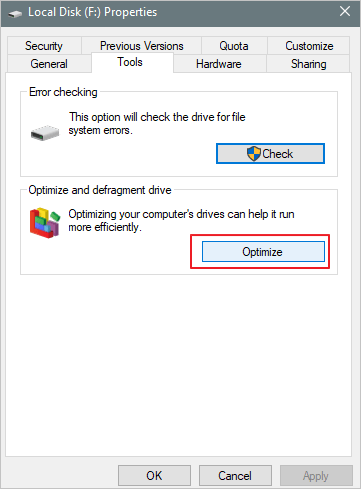
Dies ist die erste Methode, die Sie ausprobieren können. Weitere Lösungen finden Sie im folgenden Artikel. Teilen Sie diese Möglichkeiten in Ihren sozialen Medien, um mehr Menschen zu helfen.
Lösung 2. Große Dateien auf der langsamen externen Festplatte bereinigen
Ein häufiger Grund für eine langsame Festplatte – auch bei externen Festplatten – ist die hohe Auslastung. Beispielsweise laden Sie möglicherweise gleichzeitig mehrere Torrent-Dateien auf Ihre Festplatte herunter, schauen sich einen Film von derselben Festplatte an und überprüfen diese auf Viren. Sie können die langsame externe Festplatte daher beschleunigen, indem Sie unnötig große Dateien löschen oder bestimmte Programme beenden.
Professionelle Festplattenbereinigungssoftware – EaseUS hilft Ihnen, Probleme mit langsamer Geschwindigkeit, niedriger Übertragungsrate oder langsamer Reaktion von Ihrer externen Festplatte, USB- oder SD-Karte usw. mit nur wenigen Klicks zu beheben. Laden Sie die Software einfach kostenlos herunter, installieren Sie sie auf Ihrem PC und befolgen Sie die hier aufgeführten Anweisungen, um Ihre langsam reagierende externe Festplatte jetzt zu beschleunigen.
Schritt 1. Laden Sie EaseUS Partition Master kostenlos herunter, installieren Sie es und starten Sie es auf Ihrem Windows-PC.
Bewegen Sie in der Suite Ihre Maus über „PC Cleaner“ und klicken Sie auf das Download-Symbol, um EaseUS CleanGenius zu installieren und zu starten.

Schritt 2. Wählen Sie auf dem Hauptbildschirm von EaseUS CleanGenius „Bereinigen“ und klicken Sie auf „Scannen“, um den Scanvorgang zu starten.

Schritt 3. Wenn der Scanvorgang abgeschlossen ist, wählen Sie unnötige große Dateien aus und klicken Sie auf „Bereinigen“, um große Dateien zu bereinigen.

Schritt 4. Wenn EaseUS CleanGenius die Bereinigung der von Ihnen ausgewählten Dateien abgeschlossen hat, klicken Sie auf „Fertig“, um den Vorgang abzuschließen.

Lösung 3. Überprüfen und reparieren Sie beschädigte Dateien, die die Festplatte verlangsamen
Beschädigte Systemdateien oder fehlerhafte Sektoren auf den Speichergeräten können die Übertragungsrate des Geräts verlangsamen. Mit dem kostenlosen Partitionierungstool EaseUS können Sie Dateisystemfehler schnell überprüfen und beheben. Dieses kostenlose Tool kann Fehler auf externen Festplatten einfach überprüfen und beheben. Es bietet außerdem viele weitere Funktionen:
- Erhöhen Sie mühelos den Speicherplatz auf dem Laufwerk C
- Partitionen zusammenführen, um den Partitionsspeicherplatz zu vergrößern
- Erstellen, Formatieren oder Löschen einer Partition
- Führen Sie eine MBR/GPT-Konvertierung ohne Datenverlust durch
Schritte zum Überprüfen und Reparieren von Dateisystemfehlern:
Lösung 4. Überprüfen und ersetzen Sie das Kabel, um die langsame externe Festplatte zu reparieren
Manchmal kann das USB-Kabel zu einer schlechten Reaktion der Festplatte führen. Überprüfen Sie das USB-Kabel und das Stromkabel, wenn Sie Ihre externe Festplatte an Ihren PC anschließen.
Schritt 1. Wenn Sie Ihre Festplatte an den USB-Anschluss auf der Vorderseite anschließen, versuchen Sie stattdessen, sie an die USB-Anschlüsse auf der Rückseite anzuschließen.
Schritt 2. Verwenden Sie USB 3.0 statt USB 2.0. Möglicherweise verwenden Sie ein USB 3.0-Gerät an einem USB 2.0-Anschluss, was oft nicht funktioniert. Wechseln Sie zu einem kompatiblen Anschluss und versuchen Sie es erneut!
Lösung 5. Überprüfen und entfernen Sie Viren von Ihrem PC oder Ihrer externen Festplatte
Ein weiteres Problem, das zu langsamen Festplattenreaktionen führen kann, sind Viren und Malware. Ihre Festplatte kann einen langsamen Fehler aufweisen, wenn Ihr Computer oder Ihre externe Festplatte mit einem Virus infiziert ist. Auch wenn Sie nicht betroffen sind, sollten Sie über ein Tool verfügen, um Ihr Gerät vor Virenangriffen zu schützen.
Schritt 1. Öffnen Sie Ihr Antiviren-Scan-Tool (z. B. AVG).
Schritt 2. Wählen Sie die Option „Scannen“, um den Virus zu finden. Falls keine Option angezeigt wird, wählen Sie die gewünschte Partition aus und lassen Sie das Tool scannen (dies ist je nach Sicherheitspaket unterschiedlich).
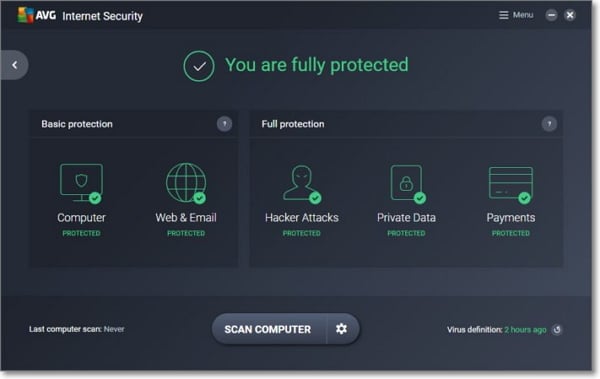
Nach dem Scan können Sie diese Viren mithilfe Ihrer Antivirentools beseitigen.
Wenn Sie eine externe Seagate-Festplatte verwenden, haben wir verschiedene Lösungen zur Behebung des langsamen Fehlers bereitgestellt. Klicken Sie auf den Link, um weitere Informationen anzuzeigen:
Weiterführende Literatur: Langsame externe Festplatte von Seagate
Abschluss
Bei einer langsamen externen Festplatte können Sie mit einer dieser Lösungen die Leistung verbessern. Sollte das Problem weiterhin bestehen, können Sie die externe Festplatte auf NTFS formatieren und alle Daten löschen, um die Leistung zu optimieren. Beachten Sie jedoch: Beim Formatieren werden alle Daten gelöscht. Wenn sich also wertvolle Daten auf Ihrer langsamen externen Festplatte befinden, exportieren und sichern Sie diese bitte zunächst auf einem sicheren Speichermedium.
Wie wir Ihnen helfen können
Über den Autor
Maria
Maria ist begeistert über fast allen IT-Themen. Ihr Fokus liegt auf der Datenrettung, der Festplattenverwaltung, Backup & Wiederherstellen und den Multimedien. Diese Artikel umfassen die professionellen Testberichte und Lösungen.
Produktbewertungen
-
Mit „Easeus Partition Master“ teilen Sie Ihre Festplatte in zwei oder mehr Partitionen auf. Dabei steht Ihnen die Speicherplatzverteilung frei.
Mehr erfahren -
Der Partition Manager ist ein hervorragendes Tool für alle Aufgaben im Zusammenhang mit der Verwaltung von Laufwerken und Partitionen. Die Bedienung ist recht einfach und die Umsetzung fehlerfrei.
Mehr erfahren -
"Easeus Partition Master" bietet Ihnen alles, was Sie zum Verwalten von Partitionen brauchen, egal ob Sie mit einem 32 Bit- oder 64 Bit-System unterwegs sind.
Mehr erfahren
Verwandete Artikel
-
![author icon]() Maria/2025/07/08
Maria/2025/07/08
-
Fehlerbehebung von SMART-Ausfalle in Windows 2025 [Vollständige Anleitung]
![author icon]() Maria/2025/05/21
Maria/2025/05/21
-
Kann man die Größe der BitLocker-Partition ändern, ohne sie zu entschlüsseln?
![author icon]() Mako/2025/05/29
Mako/2025/05/29
-
WD My Passport Ultra wird nicht erkannt: So bebebene Sie den Fehler 2025
![author icon]() Maria/2025/05/21
Maria/2025/05/21








